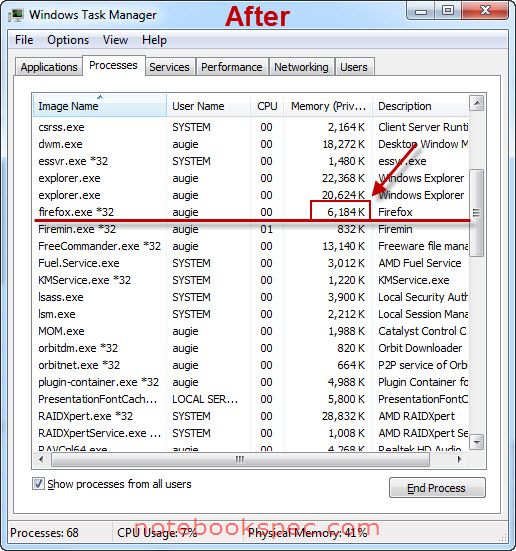สำหรับการคนที่ท่องเน็ตด้วย Firefox จะชื่นชอบในเรื่องความเร็ว และเป็นเบราว์เซอร์ที่มีประสิทธิภาพ เพราะมี Add-ons ออกมารองรับอย่างมากมาย ?แต่มีเรื่องหนึ่งที่เป็นปัญหาของ Firefox นั้นคือ Firefox ค่อนข้างที่จะใช้ทรัพยากรหน่วยความจำหรือที่เราเรียกกันว่าแรมค่อนข้างเยอะ จนทำให้การใช้งานบางครั้งเกิดอาการช้า อืด อย่างเห็นได้ชัด ปัญหานี้จะหมดเมื่อเราใช้ Firemin
?Firemin เป็นเครื่องมือสำหรับจัดการและเพิ่มประสิทธิภาพการใช้งานหน่วยความจำให้กับ Firefox โดยการลดการรั่วไหลของหน่วยความจำและยังสามารถตั้งค่าการใช้งานหน่วยความจำได้ด้วยตัวคุณเอง ทั้งยังเป็นโปรแกรมประเภท ฟรีแวร์ และทำงานแบบ Portable คือไม่ต้องติดตั้ง เรียกใช้งานได้เลยจากตัวโปรแกรม
?โปรแกรมสามารถใช้ได้กับ: Microsoft Windows 7 / Vista / XP and Windows Server 2008 / 2003
?เมื่อดาวน์โหลดมาแล้วให้ขยายไฟล์ออกมาจะพบว่าในโฟลเดอร์ของไฟล์โปรแกรมที่ชื่อ Firemin ?และยังมีไฟล์โปรแกรมอื่นๆ อีก โดยโปรแกรมเหล่านั้นทำหน้าที่ลักษณะเดียวกับ Firemin โดยใช้ได้กับเบราว์เซอร์ในตระกูล Firefox
- Palemin 0.3.0.300 ? สำหรับ Pale Moon
- Seamin 0.3.0.300 ? สำหรับ SeaMonkey
- Thundermin 0.3.0.300 ? สำหรับ Thundermin
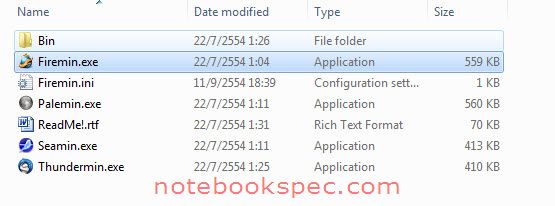
?การใช้งานโปรแกรมเพียงแค่ดับเบิลคลิกที่ไฟล์ Firemin.exe โปรแกรมก็จะทำงานโดยมีไอคอนของโปรแกมที่บริเวณ Task Bar ทางด้านขวาใกล้กับนาฬิกาของ Windows
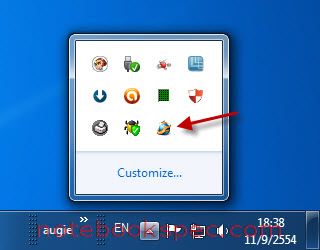
?การทำงานของโปรแกรมให้คลิกขวาที่ไอคอนจะมีคำสั่งให้เลือกใช้ที่สำคัญก็มี Option และ Optimize Firefox
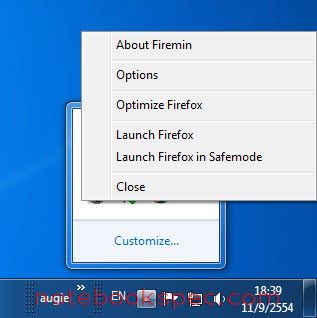
?เมื่อเลือก Option จะมีหน้าต่างให้เราปรับแต่งโปรแกรม อาทิเช่น? หน่วยความจำที่ต้องการให้ Firefox ใช้งาน , การตั้งให้โปรแกรมทำงานพร้อมกับ Firefox

?Optimize Firefox เป็นการให้โปรแกรมจัดการแรมหรือหน่วยคำจำที่ใช้กับ Firefox ?ผมได้การทดลองโดยเปิดหน้าเว็บอยู่ 10 หน้า ซึ่งเมื่อดูที่ Processes ใน Windows Task Manager ก็เห็นใช้แรมอยู่ 276,060 KB
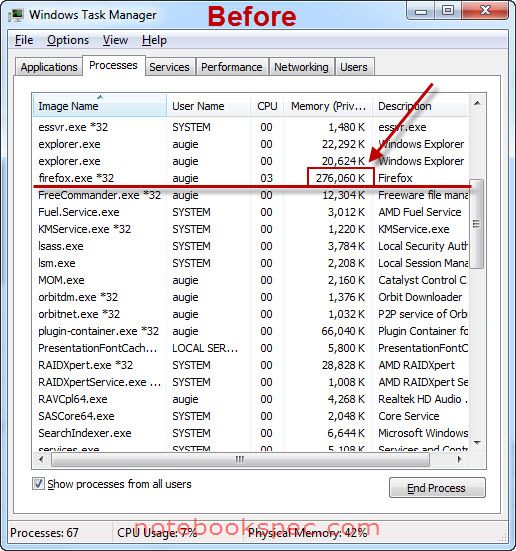
?เมื่อใช้ Firemin พบว่าใช้แรมน้อยลงเหลือ 6184 KB ทดลองใช้งานอยู่ ประมาณ 6 ชั่วโมงแล้ว ไม่มีปัญหาอะไร